Mit Microsoft Office bereit für die Weihnachtszeit
Das Jahr 2022 neigt sich seinem Ende zu und plötzlich steht Weihnachten wieder vor der Tür. Da gibt es neben Menüplanung und Geschenkbesorgungen viel zu organisieren und zu berücksichtigen, wobei Microsoft Office vermutlich nicht ganz oben auf Ihrer Liste steht. Daher haben wir uns dieses Themas angenommen und ein paar Tipps vorbereitet, mit denen Sie bestens gewappnet sind.
Wir zeigen Ihnen, wie Sie Ihren Arbeitsplatz mit Microsoft Office bereit für die Weihnachtszeit machen.
Feiertage weltweit im Auge behalten
Andere Länder, andere Sitten – manche Länder feiern Weihnachten am 24.12., andere erst am 25.12., wiederum in anderen Ländern wird Weihnachten gar nicht gefeiert und an diesen Tagen ganz normal gearbeitet. Selbst in Deutschland variieren Feiertage je nach Bundesland. In einigen Ländern beginnt das neue Jahr nicht am 01.01., in China wird beispielsweise erst Ende Januar Neujahr gefeiert und dann über einen längeren Zeitraum.
Je nachdem, wie international Ihr Team aufgestellt ist, fällt es mehr oder weniger schwer, den Überblick zu behalten, wer wann über die Feiertage und den Jahreswechsel erreichbar ist. Outlook hat hierfür jedoch eine Lösung, denn Sie können sich die Feiertage verschiedener Länder in Ihrem Outlook-Kalender anzeigen lassen.

Fröhliche Weihnachten mit Outlook
Um ein wenig Weihnachtsstimmung ins Büro oder Ihr Homeoffice zu bringen, können Sie Ihrer Signatur in Outlook einen weihnachtlichen Touch verleihen. Sofern diese nicht zentral gesteuert wird, können Sie Ihren Korrespondenzpartner:innen „besinnliche Feiertage“ oder eine „schöne Weihnachtszeit“ wünschen, anstatt sich mit den „besten Grüßen“ zu verabschieden.
Wenn es ein bisschen mehr sein soll, dann fügen Sie Ihrer Signatur ein kleines weihnachtliches Bild hinzu, um Ihren Kolleg:innen ein Lächeln ins Gesicht zu zaubern. Damit dies nicht zu einem unprofessionellen Eindruck aufseiten der externen Korrespondenz führt, empfehlen wir Ihnen, zu diesem Zweck eine eigene, einheitliche Signatur in Outlook anzulegen. Erfahren Sie in unserem Artikel zum Anlegen von Signaturen in Outlook, wie dies funktioniert. 
Bis wann sind Sie im Urlaub?
Wahrscheinlich werden Sie das Büro zwischen Weihnachten und Neujahr nicht aufsuchen und die Zeit lieber mit Ihrer Familie verbringen. Vielleicht gehören Sie sogar zu den Glücklichen, die verlängerte Weihnachtsferien genießen werden. Wenn dem so ist, sollten Sie Ihren Arbeitsplatz so hinterlassen, dass Sie Ihrer Vertretung das Leben leicht machen. Erstellen Sie einen Quickstep, mit welchem Sie automatische Antworten mit Ihren Abwesenheitszeiten senden können. So informieren Sie Korrespondenzpartner:innen über Ihre Abwesenheit oder können für dringende Angelegenheiten die Kontaktdaten Ihrer Vertretung übermitteln.
Ein weiterer Quickstep kann für eine automatische Weiterleitung von eingehenden E-Mails erstellt werden. So werden alle eingehenden E-Mails an Ihre Vertretung weitergeleitet, sodass entsprechend zeitnah reagiert werden kann.

Weihnachtsstimmung mit PowerPoint
Auch PowerPoint-Präsentationen können für Weihnachtsstimmung sorgen. Nutzen Sie Bilder aus kostenlosen Bilddatenbanken, um Ihre PowerPoint-Präsentation besinnlicher zu gestalten, oder peppen Sie sie mit Cliparts und Emojis auf. Sie können ebenfalls online nach weihnachtlichen Templates suchen, um Ihre Präsentationen vor den Feiertagen etwas aufzuhübschen.
Darüber hinaus ist es möglich, Präsentationen zu animieren. Wie wäre es zum Beispiel mit einem Weihnachtsmannschlitten, der beim Öffnen über die Folie „fliegt“?
Laden Sie sich hierfür einfach eine PNG-Datei eines Weihnachtsschlittens mit transparentem Hintergrund in Ihre PowerPoint-Präsentation. Schieben Sie diese links neben die Folie und markieren Sie sie. Wählen Sie nun unter dem Reiter „Animationen“ die Option „Benutzerdefinierter Pfad“ aus und zeichnen Sie den Weg, den Ihr Schlitten fliegen soll, auf der Folie vor.
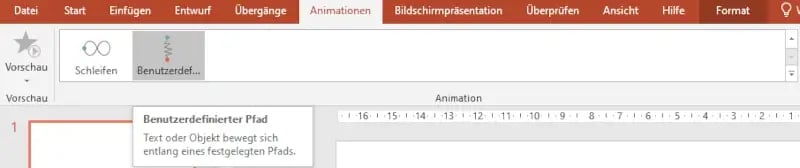
Die Geschwindigkeit können Sie beeinflussen, indem Sie unter „Anzeigedauer“ die Dauer erhöhen.

Auf diese Weise können Sie ganz einfach eine lustige digitale Weihnachtskarte für Ihre Kolleg:innen und Kund:innen erstellen.
Zurück im Büro
Um Ihnen den Arbeitsbeginn im neuen Jahr zu vereinfachen, empfehlen wir Ihnen, mit einem leeren Postfach in die Feiertage zu starten. Erfahren Sie in unserem Artikel zum Zeitmanagement, wie Sie dies am besten bewerkstelligen.
Mit Karl Klammer der Star auf der Weihnachtsfeier
Kennen Sie noch Karl Klammer? Der Office-Assistent ziert in diesem Jahr den Weihnachtspullover von Microsoft, mit dem Sie auf Ihrer Weihnachtsfeier ganz bestimmt der Star sind.

(Quelle: Microsoft)
Nach Paint und Minesweeper begeistert dieses Jahr das Maskottchen Clippy, in Deutschland auch Karl Klammer genannt, als Motiv auf dem Weihnachtspullover. Die ulkige Klammer war um die 2000er-Jahre das Maskottchen, welches Microsoft-Anfänger:innen die Software erklärte – und dabei oft eher nervig und penetrant als hilfreich war.
Dieses Jahr zeigen sich Nutzende begeistert von der – eigentlich eher österlichen –Wiederauferstehung des Maskottchens für einen guten Zweck. Alle Erlöse aus dem Verkauf werden an die College Success Foundation gespendet – eine Stiftung, welche Schüler:innen in den USA bei der Vorbereitung auf College-Bewerbungen und bei ihrem dortigen Werdegang unterstützt.
Zu kaufen gibt es den Nostalgie-Pulli im Microsoft Shop – aber beeilen Sie sich! 2020 waren die Ugly Christmas Sweater schneller ausverkauft als die neu erschienene Xbox.
In diesem Sinne wünschen wir Ihnen und Ihren Lieben eine schöne und besinnliche Weihnachtszeit!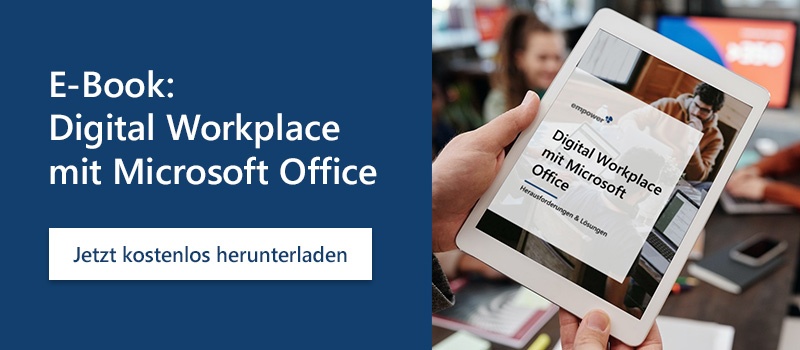
Diese Artikel könnten Ihnen gefallen
Ähnliche Artikel

Mindmap mit Word erstellen - in nur drei Schritten

S&P steigert Produktivität um 30 % mit empower®

